window7怎么删除蓝牙驱动 win7怎么删除电脑蓝牙驱动
时间:2022-02-14作者:zhong
在电脑上,系统里的驱动一般是比较旧的,很多需要我们自己动手更新的,最近有win7系统用户想把蓝牙驱动删除了更新最新的版本,但是却不知道在哪删除驱动,那么window7怎么删除蓝牙驱动呢,下面小编给大家分享win7删除电脑蓝牙驱动的方法。
推荐系统:win7极限精简版iso镜像
解决方法:
1、电脑右下角点击Bluetooth图标。
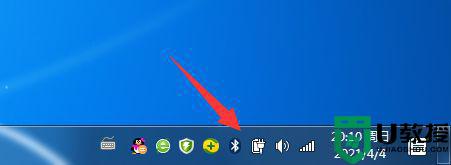
2、在Bluetooth设置下,点击选项。
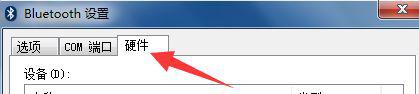
3、继续选择属性。
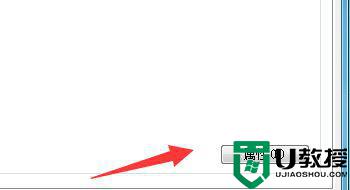
4、在属性中,选择驱动程序选项。
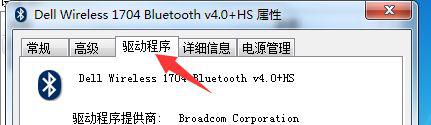
5、继续点击卸载按钮,即可卸载驱动程序。
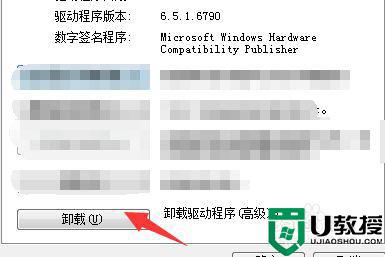
以上就是win7删除蓝牙驱动的方法,不知道要怎么删除的话,可以按上面的方法来进行删除。





